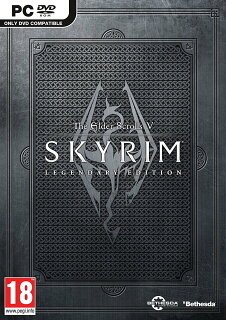●ちなみに、ESPプラグインが必要の無いテクスチャーMOD等は、ロードオーダーでカウントされない為、気にせずインストール出来ます。
◆追記:2021年5月頃に全MODをHDDからSSD環境へ移動させました♪

◆追記:2021年6月、MODのマージ作業を開始。
◆『SkyrimSEを高画質4K60FPS&MOD大量+ENBでプレイしたい!』公開中!![]()

この記事の目次
- 1 Skyrim SE (The Elder Scrolls V) Full modded Opening Scene – スカイリムSE・オープニングシーン(全448MOD導入後)YouTube
- 2 スカイリムとは
- 3 Skyrim スカイリムの種類&バージョンの違い
- 4 Skyrim MOD導入に参考にしたサイト
- 5 STEAM本体と各ゲームソフトのインストール先はCドライブ以外を指定しよう!
- 6 ENB導入方法について
- 7 MOD導入する為の管理ソフト「モッドマネージャー」について
- 8 ロードオーダーについて
- 9 xTranslator MOD日本語化エディター
- 10 実際にMODを多数導入して分かった事。注意点等について
- 11 Skyrim を今からでも始めるべき理由
Skyrim SE (The Elder Scrolls V) Full modded Opening Scene – スカイリムSE・オープニングシーン(全448MOD導入後)YouTube
♥宜しければチャンネル登録、高評価の方もお願いします♥
●購入したのはPC版の「Skyrim SE」スカイリム・スペシャルエディション(SPECIAL EDITION)。
スカイリムとは

『The Elder Scrolls V: Skyrim』(ジ・エルダー・スクロールズ・ファイブ・スカイリム)はBethesda Game Studiosが開発しベセスダ・ソフトワークスから発売されたコンピューター・ゲーム。
アクションRPG・The Elder Scrollsシリーズの『The Elder Scrolls IV: オブリビオン』の続編に当たる。フリー百科事典『ウィキペディア(Wikipedia)』より引用
初リリース日は2011年11月11日。開発元はBethesda Game Studios、Iron Galaxy。
プラットフォームは、PlayStation 4、Xbox One、Nintendo Switch、PlayStation 3、Xbox 360、Microsoft Windowsでプレイする事が出来るゲームです。
Skyrim スカイリムの種類&バージョンの違い
現在、スカイリムのバージョンは3種類あり、1つ目はオリジナルの「Skyrim」32Bit版。「Legendary Edition」(略してLE版)。
2つ目はリマスターされた「Skyrim Special Edition」(略称:SE版、又はSSEと呼ばれる)。
ゲーム本体とDLC(ダウンロードコンテンツ)3個が含まれたセットになっています。
コチラは64Bit版。
●加えて、2021年11月11日に「Anniversary Edition」が公開。![]()
それ以外に「VR版」もありますが、VR対応するMODの全体数は圧倒的に少い。
「Skyrim Special Edition」をオススメする理由
私的に、今から”PC版”でスカイリムを始めるならバージョン「Skyrim Special Edition」(SE版)、又は「Anniversary Edition」(AE版)以外を選ぶ理由は特に無いと思ってます。
●更に、LE版は現在「Steam」からは入手不可能なので、Amazon等のオンラインショップでしか入手できません。
■Amazonの『The Elder Scrolls V: Skyrim Legendary Edition (PC) (輸入版)』(DLC含む)
Skyrim MOD導入に参考にしたサイト
私が最初、MOD導入する際に参考にさせて頂いた外部サイトをご紹介します。
上記サイトで、主に利用させて頂いた内容がコチラ(↓)
①スカイリムSE版のインストール。(LE版についても書かれています。)
その後「音声」や「字幕」を「日本語」でプレイする為に、英語版をインストールした後に日本語化する必要があります。
②スカイリムのインストール先ドライブ&フォルダは、かなり重要です!
理由は、Cドライブにゲーム本体をインストールしてMODを使用すると、システムにブロックされCTDするからです。
対処方法は以下の通り。

STEAM本体と各ゲームソフトのインストール先はCドライブ以外を指定しよう!
●まず「スカイリム」をインストールする前に、
①「STEAM」本体のインストール先フォルダを、Cドライブ以外に変更。
(※Cドライブしか無い方は増設を検討する必要があるかも。)
インストール先は、HDDよりSSDのが快適です。

②その後に「スカイリム」本体も、ハードドライブ(HDD又はSSD)にインストールします。
ちなみに、既にインストールされている「ゲーム」のインストール先変更は簡単。
●SteamゲームMHWのインストール先ドライブ変更&移動方法!の記事を参考にして下さい。
◆作業の概要は、以下の2種類。
※私は「STEAM本体」のインストール先フォルダと、各「ゲームタイトル」のインストール先フォルダを分けて、別々のフォルダ名を指定しました。
ENB導入方法について
参考にさせていただいた skyrimshot|スカイリムのmodサイト の内容の続きですが、ENB導入についても書かれています。
ENBって何?(用語解説)
●グラフィックス設定を大幅に変更して、素晴らしく画質を綺麗に拡張してくれるMODの事。
導入したのは「ENB Man – An ENB Manager」というENB管理ソフト。
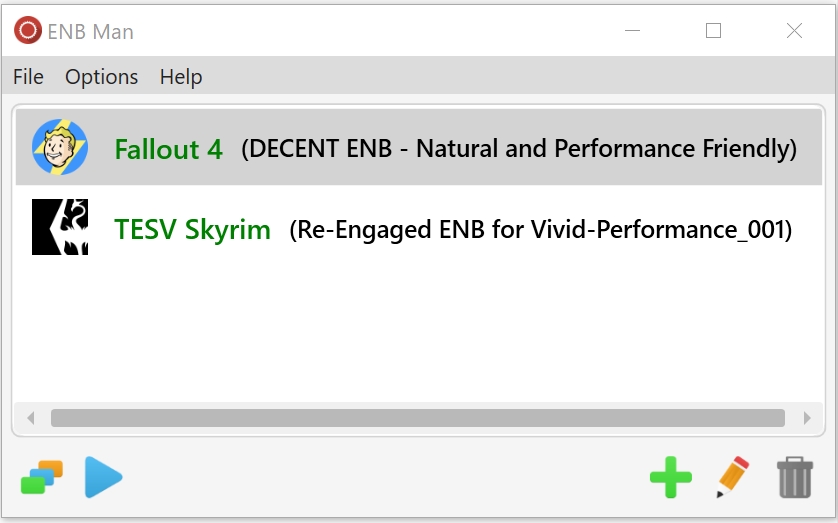
●「ENB」を入れてFPSが下がると、高画質化の為に導入する意味が(あまり)無くなります。
なので、静止画の品質を優先するか、アニメーション品質(FPS)を優先するか、バランスを取りながら自身の好みで判断する事になります。
●FPSを優先して確保したいなら「ENBは導入しない」のも一つの手段…。
ですが、ENBではないのに綺麗になる、私のオススメMODがコチラ↓(⋈◍>◡<◍)💕
Vivid Weathers Definitive Edition – a complete Weather and Visual overhaul for Skyrim
ゲームの色と天気を一新し、ENBがなくても素晴らしい効果を実現してくれます。
もちろんENBじゃないので軽量。PCスペックに影響する事がほぼ無い気がします。
●私のYouTube動画「#Skyrim SE Mods Seven ENB Comparison 🆚 スカイリム SE 人気のENBプリセット7個比較😃💕」も同じ内容です。参考にしてみてください。
SkyrimSE Re-Engaged ENB
「Nexus Mods」にあるスカイリムのENBプリセットの中では、ダウンロード数・推薦(Endorsements)共に一番人気のMODです。
■導入手順はコチラ。
●なので、ENBを入れる前に、最初「テクスチャMOD」からインストールする事をオススメします。
素材MODは基本的に、MOD導入出来る最大数255個の制限に影響しないので、気軽にインストールしてみて下さい。

MOD導入する為の管理ソフト「モッドマネージャー」について
ゲームのインストールが完了したらMOD導入する為に「モッドマネージャー」を導入しよう!
●現在、多く利用されているのが「MOD Organizer 2」と「Vortex」2種類のどちらか。

MOD導入する為の、MHW MODの使用方法!導入手順と使い方まとめ2020の記事も公開中♪

ロードオーダーについて
基盤となるゲーム本体及びDLC(ダウンロードコンテンツ)のデータを最初に読み込ませ、その後にMODを読み込ませて上書きしていくのが、ロードオーダーの基本です。
●さて、私が使用しているのはモッドマネージャー「vortex」。
「MOD Organizer 2」は使い込んだ事がないので詳しい事は分かりません。ORZ
●CTDの原因は私の経験上、非常に多岐に渡ります。
xTranslator MOD日本語化エディター
xTranslator をダウンロード
※非常に有名で優秀な翻訳ソフト(エディター)。
しかし、MODの会話ストリングス「英文」や「MCM」を「日本語化」した事が原因で「CTD」してしまう事が有ります。
●CTDの原因は、xTranslator 自体には無いのですが「英文を日本語化した事」によって、MODが動作する為の文章と、互換性が無くなるからではないかと考えています。
原因の具体例は、xTranslator で日本語化する為に利用した、元となるファイル文章の中に、誤字脱字が含まれている、又は英語のキーワードが「変数」として使用されている。等々(などなど)
●MODを日本語化する為のファイルは「Skyrim Special Edition Mod データベース」のMOD紹介から、善意で有志達によって公開された、日本語化ファイルを利用する事も多い。
しかし実際、日本語化が原因となるCTDも、私の経験上では少なくないのが現状。
実際にMODを多数導入して分かった事。注意点等について
MODを導入する際に行った内容(作業)について、オススメの方法をご紹介します。

まずはコレ♪
●100均で売ってるA4のノートで十分OK。
私のノートには、インストールしたMODと削除したMODが全て記録されています。

●ノートの使い方は、MODのインストール時に「MOD名」をフリクションボールペン等で書いていくだけ。
●理由は、時系列でMODをインストールした記録が残るので、CTDに遭遇したと時にも、逆にアンインストールしていけば、どのMODが原因でCTDしたのかが分かるからです。
※メモる時間自体が勿体無いと思うかもしれませんが、メモる事でその後にCTD原因を無作為に探す時間が激減すると思う。
特に、何も記録せずにMOD数が100個とか超えると、訳が分からない状態になる。
(※一晩寝ると、忘れてるとかよくある。私だけか?笑。)

●「Nexus Mods」のMOD説明欄(Desctiption)には「使用する為に必要な前提MOD」。
加えて「このModを必要とするMod」(Mods requiring this File)が書かれている事が多い。
「NEW GAME」でしか導入出来ないModも有るので、必ず読むようにしましょう。
最悪の場合、インストール前のセーブデータに戻らないと、不要なスプリクト(ゴミ)が残り重くなったり、CTDに繋がるので注意。
●Nexus Mods自体は英語サイトですが、
逆にこの機能を使わないと、英語力が無いと理解するのは無理。
●余談ですが、英文の自動翻訳は傾向として、日本語とは違い「主語」と「述語」が逆になる場合が多い。
●それと、ゲームで「プレイヤー」や「NPC」の事をキャラクター(Character)と言いますが、英語では「文字」という意味で使われる頻度も高い。
このように、誤変換される内容を少し覚えておくと理解が楽になります。
Skyrim を今からでも始めるべき理由
「Skyrim」自体かなり前に発売されたゲームですが、現在も公開され続けるMODを導入する事で、常に最新のスカイリムが楽しめます。
可愛い「フォロワー」達のMODを導入して、一緒に旅をして戦ったり♪
お家で一緒に過ごしたり、あんな事したりこんな事とか💕(※どんな事やねん!笑)

※みんな大好き大人気キャラクター「セラナ」。ヴァンパイア(吸血鬼)です。
自分がしたい事(夢)を叶えてくれるのが、MODと言っても過言ではありません♪
なので「プレイヤー」同士のMOD環境が、全く同じになる事はまず無いと思います。

この記事が少しでも皆さんのお役に立てれば嬉しいです。